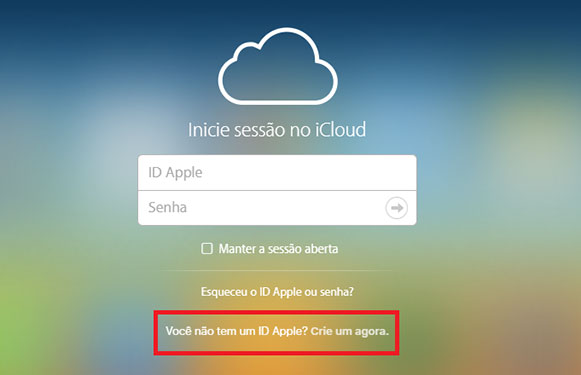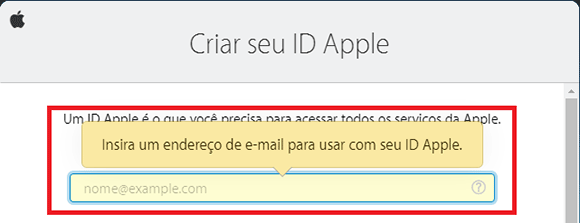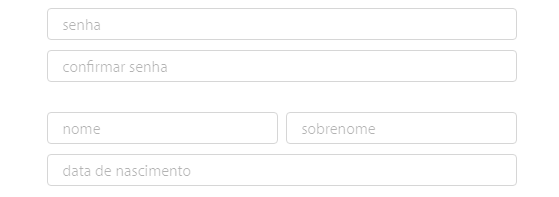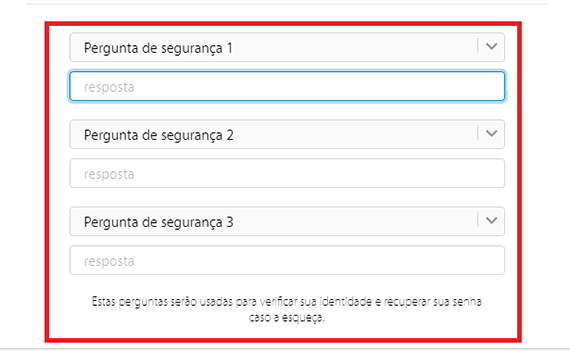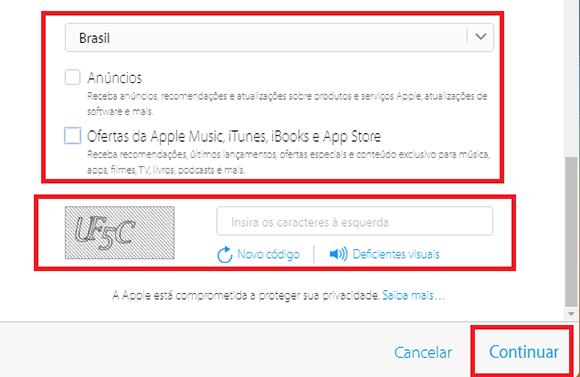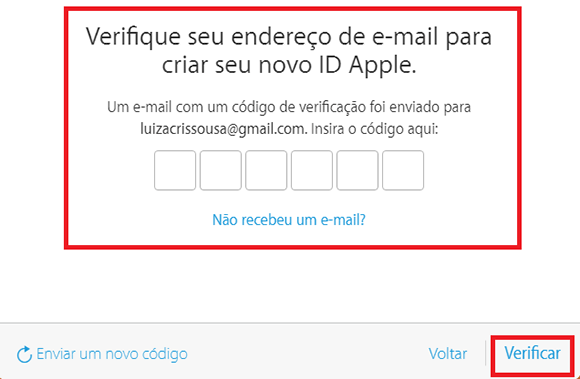Icloud Email Apple: Como Criar Conta Grátis Sem Ter um Iphone
Mesmo quem não possui um Iphone, ainda poderá fazer uma conta no Icloud email Apple , e acessar as funcionalidades oferecidas como 5 GB de espaço na nuvem e um endereço de email @icloud.com.
Ao se inscrever você também terá direito a edição compartilhada de documentos, como planilha, textos e apresentações de slides, através do Number, Pages e do Keynote. Se interessou, então veja abaixo como criar email no iCloud, de forma simples e prática, tendo acesso a tudo isso que falamos acima.
-
Oferece acesso IMAP (Fácil de configurar no Mac, Windows, iOS)
-
Disponibiliza atalhos que agilizam o gerenciamento de suas mensagens.
-
A interface web do iCloud mail não tem propagandas forçadas
-
Possui menos recursos que outros provedores como Gmail, Hotmail etc
-
Não oferece acesso pelo protocolo POP
-
Falta de ferramentas mais avançadas para a produtividade e organização
Agora que você já conhece o email grátis da Apple, está na hora de aprender a criar sua conta passo a passo.
Criar Icloud Email Apple Passos
- Acesse o site www.icloud.com da Apple. Nele, visualize a mensagem destacada na imagem abaixo “Você não tem um ID Apple” e clique em “Crie um agora”.

- Uma página como a mostrada na imagem abaixo irá abrir. Nela você começará a criar sua conta no iCloud. Na região indicada, coloque um endereço de email seu, que seja válido. Ele será também o seu ID Apple.

Alerta: Você pode colocar, neste campo, um endereço de email de qualquer provedor que você tiver. Caso não tenha nenhuma conta de email, visite um dos tutoriais: Criar Gmail Email ou Fazer Email Outlook
-
Conta Icloud – Senha, Nome e Sobrenome
Nos campos “Senha” e “Confirmar senha”, crie uma nova senha. Fique atento às regras: 8 ou mais caracteres, letras maiúsculas e minúsculas e pelo menos um número.

Nos campos indicados na imagem acima, digite seu Nome, Sobrenome e Data de Nascimento. Tudo muito simples e direto, sem espaço para dúvidas nesta parte do formulário.
-
Email da Apple – Perguntas de Segurança e Pais
Em seguida, escolha três perguntas de segurança e as três respostas para elas. Estas perguntas serão usadas para verificar sua identidade e recuperar sua senha caso a esqueça.

-
Na sequência, escolha o seu país (no meu caso Brasil) e as opções de receber, ou não, ofertas e promoções da Apple.

- Digite, em seguida, o código de segurança, conforme indicado na imagem acima. Após tudo isso, clique em “Continuar”.
-
Segurança do Icloud Email Apple
Ao clicar em “Continuar”, você receberá (no endereço de email que você usou para se inscrever no Icloud) um código numérico de segurança.

Digite-o no campo indicado (ver imagem acima) e, em seguida, clique em “Verificar”. Na página que irá se abrir, leia os Termos de Segurança e clique em “Aceitar”.
Pronto! Em pouco passos, você agora já terá um novo endereço do Icloud email Apple e poderá usar as funcionalidades que a Apple agora oferece a você.
Reportar erro-
-
0 Comentarios